Perché Google Calendar e Google Task sono le uniche app Da fare di cui hai bisogno
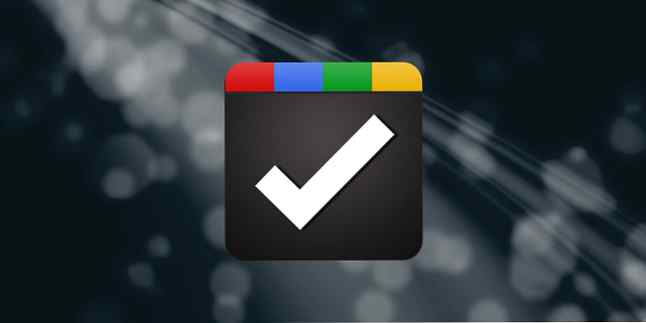
All'inizio del 2018, Google ha migrato tutti gli utenti alla loro versione più recente di Google Calendar. Google Tasks è ora più integrato con Google Calendar. Questo fa una potente combinazione che potrebbe potenzialmente sostituire qualsiasi altra app da fare che potresti usare.
Una delle cose più fastidiose nell'usare un'app da fare esterna se sei un utente di Google Calendar è mantenere il tuo calendario sincronizzato con la tua app da fare. Ci sono modi per sincronizzare molte delle app più popolari, ma nessuna è molto comoda.
Anziché: Perché non tenere la tua lista di cose da fare e il tuo calendario in un unico spazio ben organizzato?
Visualizzazione dei compiti di Google accanto a Google Calendar
Se non hai personalizzato Google Calendar, la vista predefinita appare abbastanza semplice (se non un po 'noiosa).

Questa facciata noiosa è ingannevole. L'attivazione di Google Tasks aggiunge un certo grado di funzionalità che potresti non aspettarti.
Google Tasks era una delle peggiori app da fare online. Per integrare altre funzionalità utili, è stato necessario installare un componente aggiuntivo del browser come GTasks. Ma la versione più recente di Google Tasks Come i nuovi compiti di Google ti aiutano a gestire la tua lista di cose da fare Come i nuovi compiti di Google ti aiutano a gestire la tua lista di cose da fare Google Tasks ha un nuovo look. È altrettanto facile organizzare le cose da fare nella tua posta in arrivo di Gmail. Leggi di più è molto più utile.
È solo quando lo utilizzi insieme a Google Calendar che diventa chiaro che potrebbe essere l'ultima app da fare che ti serve.
Puoi aprire Google Tasks facendo clic sulla sua icona sul lato destro di Google Calendar.

Questo manda Google Tasks sul lato di Google Calendar.
Una volta abilitato, sei pronto per iniziare a creare i vari elenchi di attività.

Ma prima di arrivare a questo, è necessario abilitare l'integrazione di Google Task con Google Calendar.
Puoi farlo nel menu di navigazione sul lato sinistro di Google Calendar. Fare clic sulla casella di controllo per abilitare Compiti all'interno del calendario.

Ora che tutto è abilitato, è ora di impostare e organizzare i tuoi compiti.
Se usi qualche altra cosa da fare come Todoist o RememberTheMilk, ti consiglio di seguire la procedura qui sotto per trasferire queste attività.
Utilizzando le tecniche di seguito, Google Tasks e Google Calendar possono fare tutto ciò che le app possono fare, oltre a molto altro.
Creazione dei tuoi elenchi di attività di Google
Gran parte della potenza di questa combinazione deriva dal modo in cui organizzi le tue attività all'interno di Google Task.
Se non hai letto come combinare le app con le app da fare Ottieni i tuoi obiettivi combinando un'app obiettivo e un'app To-Do Raggiungi i tuoi obiettivi combinando un'app obiettivo e un'app To-Do Un'app obiettivo e una - L'app può darti dei risultati potenti quando li combini per soddisfare i tuoi grandi sogni. Per saperne di più, prenditi del tempo per farlo ora. Ti aiuterà a creare e organizzare i tuoi elenchi di attività di Google.
Raccogli le tue liste di obiettivi che vuoi raggiungere e il loro elenco associato di compiti per raggiungerli. Quindi, crea una lista per ognuno di questi obiettivi di alto livello.

All'interno di queste liste è dove si creano i sotto-obiettivi.
Gli obiettivi secondari vengono aggiunti come attività regolari. Aggiungerai le loro sotto-attività individuali al loro interno.

Fare clic sul subgoal e quindi elencare tutti i passaggi necessari per eseguirlo.
Con Google Task, questo è facile. premi il modifica icona per aprire l'obiettivo secondario. Basta digitare ciascuno di essi e premere Invio per digitare il successivo.

Infine, date a ognuna di queste sub-date delle date di scadenza realistiche.
Ricorda che caricerai tutti i tuoi obiettivi e i loro compiti in Google Calendar. Quindi prendere in considerazione tutto ciò che hai in programma garantirà date di scadenza realistiche.
Noterai che non puoi aggiungere una data di scadenza alle sottoattività quando le crei per la prima volta. Devi tornare al livello di elenco principale e aggiungerli lì. Aggiungi la data di scadenza qui facendo clic sul modifica icona per quel compito.

Aggiungi la data di scadenza in questa pagina.
Quando si fa clic su Aggiungi data, ti darà un calendario pop-up per scegliere la data.

Qualcosa di importante da considerare quando aggiungi date è che dovresti usare il “inizio” data in cui si desidera iniziare a lavorare sull'attività. Qui è dove ogni altra app da fare non riesce.
Questo è il primo grande vantaggio dell'utilizzo di questo approccio rispetto ad altre app da fare. La maggior parte delle app posizionerà il tuo compito nell'elenco delle cose da fare prioritarie in base a quando è previsto.
La perfetta integrazione di Google Tasks con Google Calendar risolve questo problema.
Utilizzo di Google Tasks all'interno di Google Calendar
Quando hai attivato Attività nel menu di navigazione a sinistra, aggiunge la data di scadenza di ciascuna attività nel calendario.
Vedrai le tue attività elencate all'inizio di ogni giornata a cui sono dovute.

Questo display è utile anche per rivelare se hai sovraccaricato un particolare giorno durante la settimana.
All'inizio di ogni settimana, preferibilmente di domenica, puoi spostare le attività in giro per livellare il carico di lavoro settimanale.
A tale scopo, fai clic su uno degli elementi dell'attività nella parte superiore del calendario. Quindi fare clic sull'icona di modifica e modificare la data di scadenza.

Questo è il secondo vantaggio rispetto ad altre app da fare. La maggior parte delle app da fare non fornisce un calendario visivo all'interno dell'app stessa, quindi è difficile pianificare il tuo carico di lavoro. Inoltre, non è così semplice spostare le attività al volo in base al carico di lavoro visivo.
Dopo aver modificato la data di scadenza, sposta automaticamente tale attività sulla nuova data nel calendario.

Ogni mattina, puoi utilizzare il layout del tuo lavoro da Google Task per bloccare i tempi durante il giorno in cui pensi di lavorarci.
Potresti farlo domenica per tutta la settimana. Ma attenersi alla pianificazione della tua giornata al mattino ti offre maggiore flessibilità. In questo modo, se succede qualcosa di inaspettato e hai bisogno di spostare le attività in un altro giorno, non devi rielaborare l'intero calendario a causa di esso.
Indipendentemente dalla frequenza scelta, questa revisione regolare segue l'importante regola 80/20 di gestione del tempo.

Questo è il terzo importante vantaggio rispetto ad altre app da fare. Con la maggior parte delle app, la tua lista di cose da fare giornaliera viene impostata automaticamente in base alle date di scadenza.
Con questo approccio visivo, vedrai rapidamente se hai effettivamente abbastanza ore al giorno per completare la lista.
Altri suggerimenti per la gestione delle attività di Google
Può essere necessario un po 'di tempo per abituarsi a questo approccio visivo alla gestione delle attività, specialmente se si è abituati al vecchio metodo delle attività da fare basato su elenchi.
Alcuni altri consigli:
- Includere la data di scadenza finale nella nota dell'attività in modo da sapere fino a che punto è possibile spingere le attività
- Prendi in considerazione l'utilizzo di un batch di attività Come eseguire il batch delle attività con Google Calendar per aumentare la concentrazione e la produttività Come eseguire operazioni batch con Google Calendar per aumentare la concentrazione e la produttività Il multitasking non funziona. Ti mostreremo come superare i costi di commutazione raggruppando più attività simili. Questo salirà alle stelle la tua concentrazione e produttività. Leggi di più quando pianifichi ogni giorno
- Cerca di mantenere un sano equilibrio settimanale tra le attività per obiettivi a breve termine e obiettivi a lungo termine
- Per attività ricorrenti (come gli allenamenti), invece di completare l'attività, riprogrammarle
Utilizzando Google Tasks e Google Calendar in questo modo, tieni ogni giorno le attività più importanti di fronte a te.
Se stai cercando altre idee per rimanere produttivo, puoi scavare ancora più in profondità con altri modi per seguire gli obiettivi di gestione del tempo 9 Surefire Ways per seguire i tuoi obiettivi di gestione del tempo 9 Surefire Ways per seguire i tuoi obiettivi di gestione del tempo Vuoi raggiungere i tuoi obiettivi di gestione del tempo ma non riesco a seguire. Questi suggerimenti e strumenti ti aiuteranno a prenderli più sul serio. Leggi di più . Avere una grande strategia di pianificazione è solo il primo passo. C'è molto altro da fare per assicurarti di concentrarti sulle cose più importanti al momento giusto.
Scopri di più su: Google Calendar, Google Task, Gestione delle attività, Gestione del tempo, Elenco delle cose da fare.


